局域网内电脑怎么让一个人能修改,其他人只读
来源:网络收集 点击: 时间:2024-05-30【导读】:
我们往往会在局域网中共享文件,但只希望别人查看该文件而不能修改它,同时还要给某个信任的人修改的权限,该怎么做呢?笔者分享一下个人的操作方法。工具/原料moreWin7方法/步骤1/10分步阅读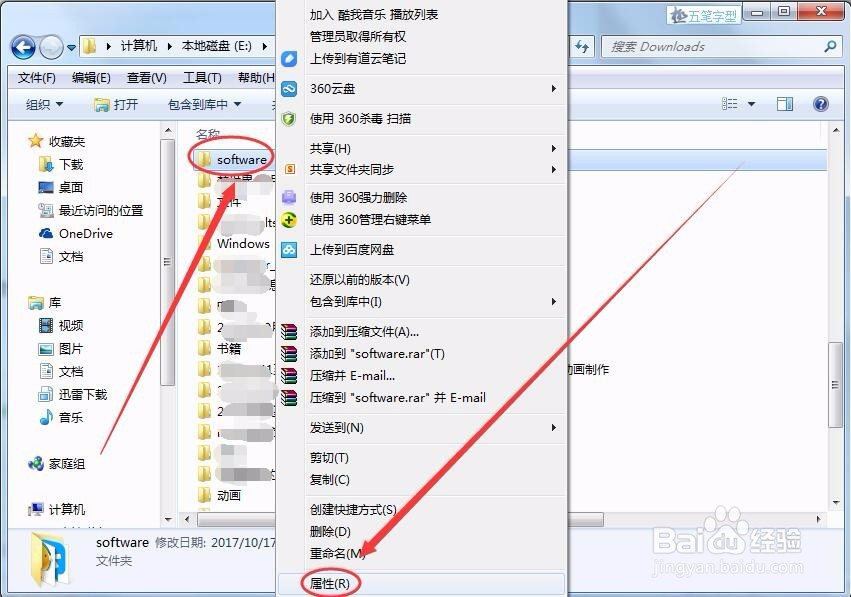 2/10
2/10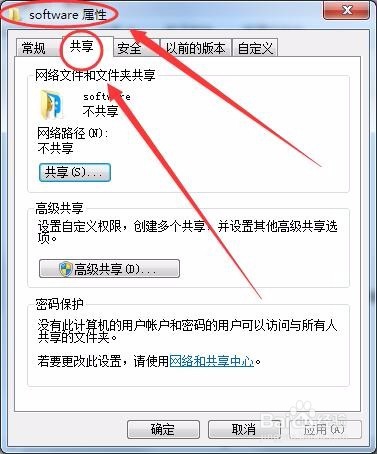 3/10
3/10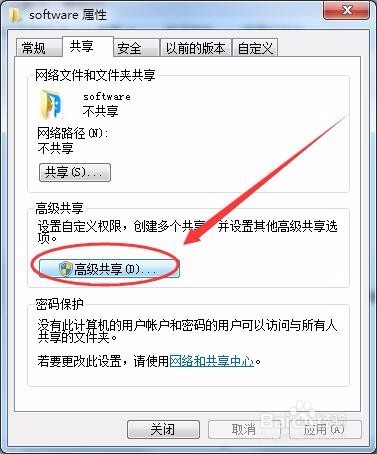 4/10
4/10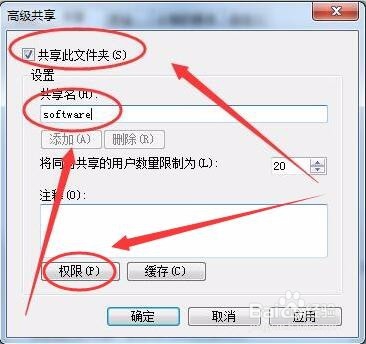 5/10
5/10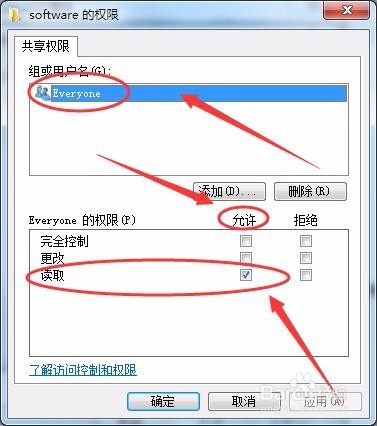 6/10
6/10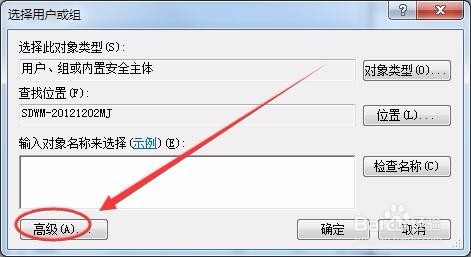 7/10
7/10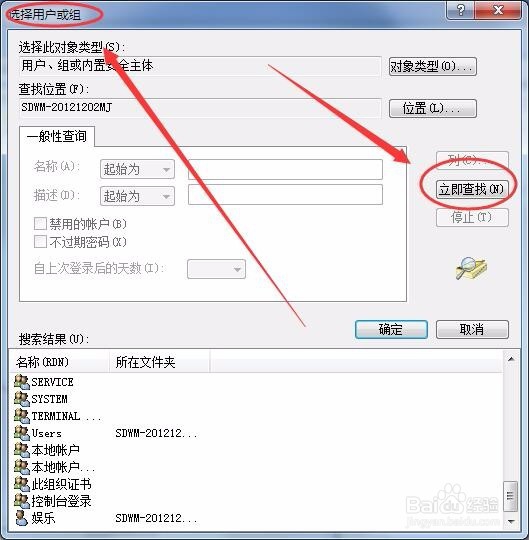 8/10
8/10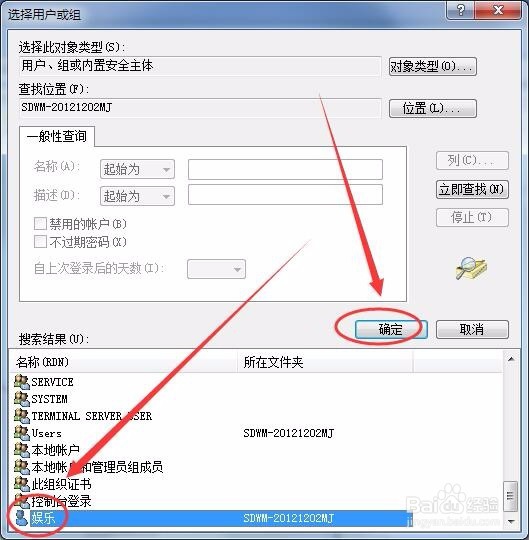 9/10
9/10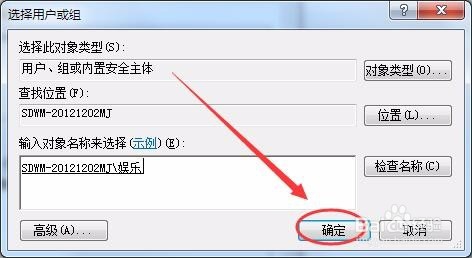
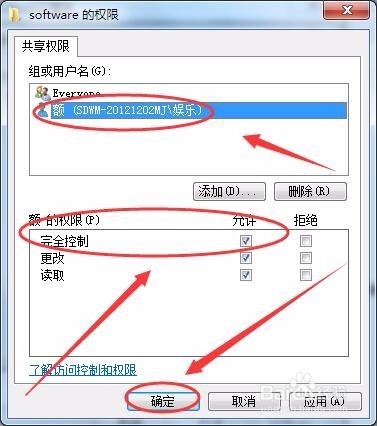 10/10
10/10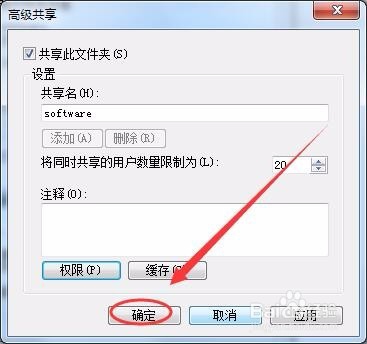
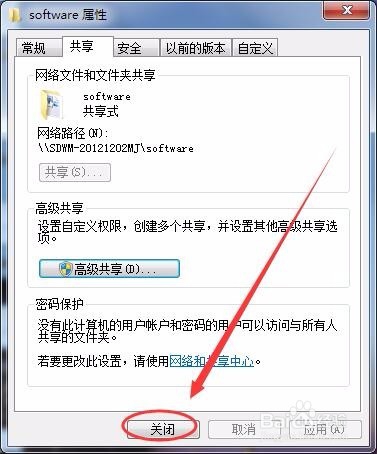 电脑局域网共享只读修改权限
电脑局域网共享只读修改权限
首先在要共享的文件夹上右击选择“属性”,本例为“software”文件夹。
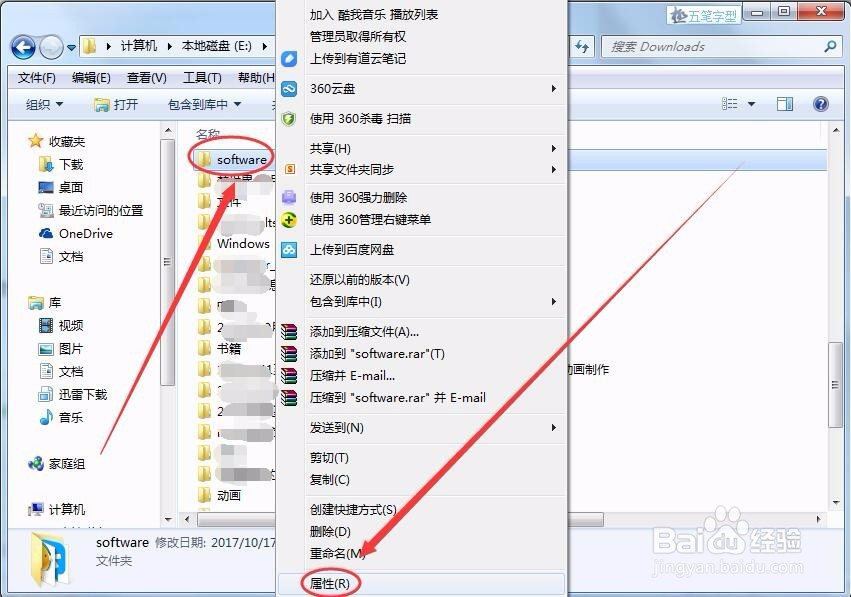 2/10
2/10在“software属性”对话框中,选择“共享”选项卡。
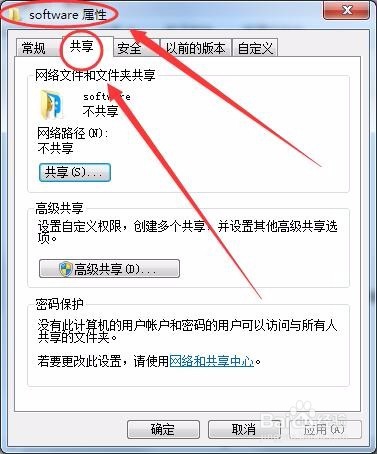 3/10
3/10单击“高级共享”选项。
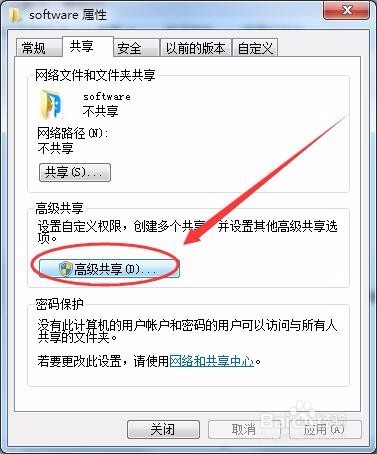 4/10
4/10在“高级共享”对话框中,勾选“共享此文件夹”前面的复选框,将“共享名”设置为自己想要在局域网上看到的名字,单击“权限”。
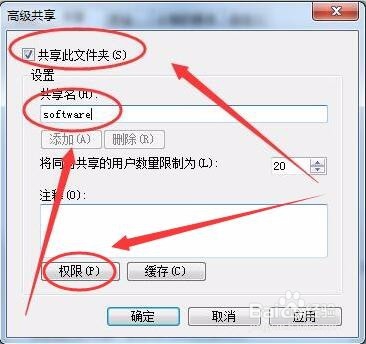 5/10
5/10在“software的权限”对话框中,选择“Everyone”,将它的权限设置为“读取”。
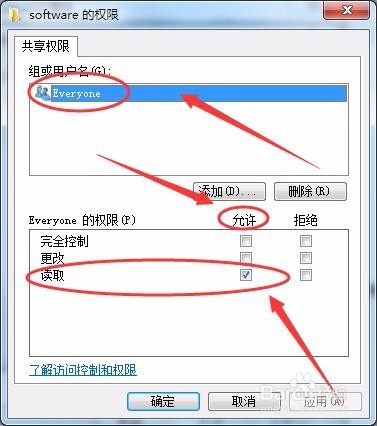 6/10
6/10单击“添加”,在出现的“选择用户和组”对话框中,单击“高级”。
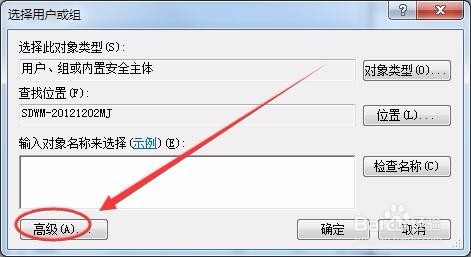 7/10
7/10在出现的“选择用户和组”对话框中,单击“立即查找”,下面列表中会出现所有的用户。
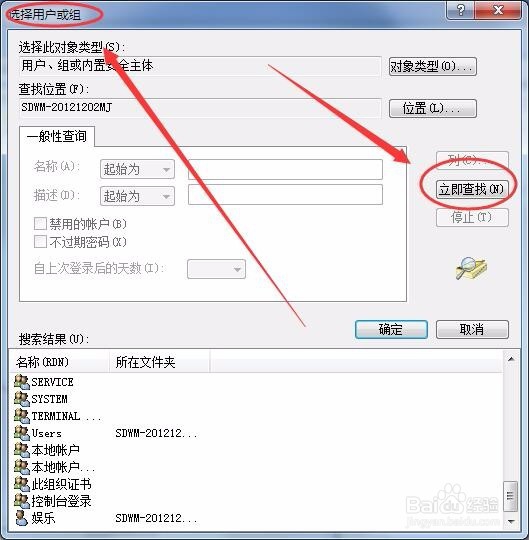 8/10
8/10选择需要拥有修改权限的用户,本例为用户“娱乐”,单击“确定”。
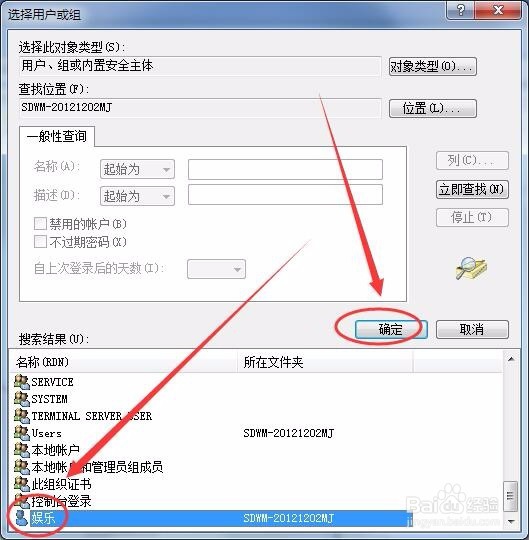 9/10
9/10单击“选择用户和组”中的“确定”,在出现的对话框中,选择“娱乐”用户,选择下方的“完全控制”权限,单击“确定”。
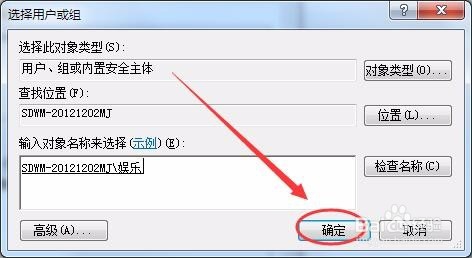
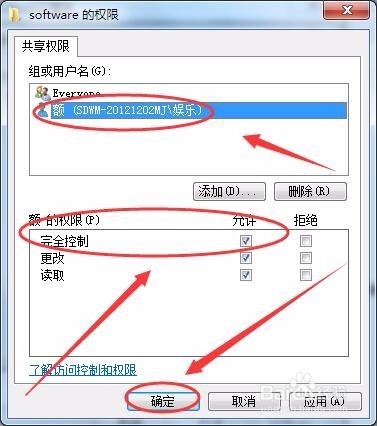 10/10
10/10单击“高级共享”中的确定,单击“属性”中的关闭,即可实现该文件夹在局域网内允许让一个人修改,其他人只读。
如果只有一个文件,可以先把它放在文件夹中,然后共享。
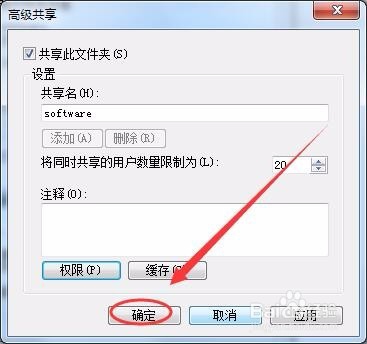
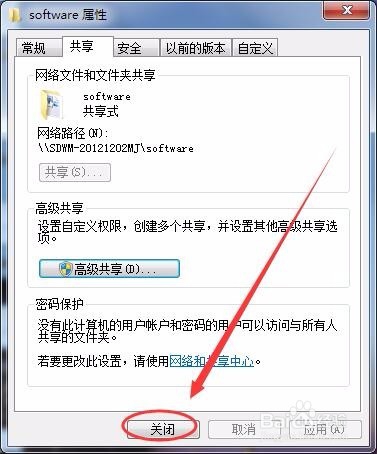 电脑局域网共享只读修改权限
电脑局域网共享只读修改权限 版权声明:
1、本文系转载,版权归原作者所有,旨在传递信息,不代表看本站的观点和立场。
2、本站仅提供信息发布平台,不承担相关法律责任。
3、若侵犯您的版权或隐私,请联系本站管理员删除。
4、文章链接:http://www.1haoku.cn/art_860427.html
上一篇:斗破苍穹这两天怎么没更新了
下一篇:黑色沙漠手游野马怎么捕捉
 订阅
订阅